ВУЗ: Не указан
Категория: Не указан
Дисциплина: Не указана
Добавлен: 29.04.2024
Просмотров: 133
Скачиваний: 0
ВНИМАНИЕ! Если данный файл нарушает Ваши авторские права, то обязательно сообщите нам.

-
Заполните эту таблицу следующими данными (см. таблицу) и сохраните.
КодСтудент
Фамилия
Имя
Отчество
Адрес
Номер телефона
Специализация
1
Иванов
Сергей
Александрович
г. Орёл
457896
технолог
2
Петров
Сергей
Петрович
г. Москва
7458962
технолог
3
Гаврелеева
Ольга
Ивановна
г. Москва
3698521
бухгалтер
4
Соколова
Инна
Олеговна
г. Рязань
852967
бухгалтер
5
Мухина
Олеся
Петровна
г. Москва
8625471
технолог
6
Апареева
Анна
Романовна
г. Люберцы
748596
технолог
7
Глинкина
Дина
Евгеньевна
г. Уфа
919597
технолог
8
Сорина
Ольга
Сергеевна
г. Москва
9191954
бухгалтер
-
Между полями Отчество и Адрес добавьте ещё одно поле Дата рождения (найдите способ решения самостоятельно). Тип данных – дата/время.
Сверху вниз введите следующие даты:
12.03.1998 04.04.1998 23.11.1997 27.08.1998
18.04.1997 11.10.1997 09.08.1998 05.01.1998
2. Выполнить команду Сортировка по возрастанию
-
в поле Фамилия -
в поле Дата рождения -
в поле Адрес
3. Выполнить фильтрацию командой Записи-Фильтр-Фильтр по выделенному
по следующим показателям:
-
проживающих в г. Москва -
студентов, обучающихся по специальности бухгалтер -
родившихся в апреле студентов
Внимание! Для отображения всех записей необходимо выполнить команду Записи-Удалить фильтр
3. Содержание отчета
Отчет должен содержать:
1. Название работы.
2. Цель работы.
3. Что такое система управления базами данных Microsoft Access.
. 4. Вывод по работе.
4.Контрольные вопросы
-
Какие инструменты должна содержать хорошая СУБД? -
Что такое сортировка данных? -
Для чего выполняется сортировка? -
Почему поиск по совпадению в базе данных используется редко? -
Что такое фильтр? -
Что представляет собой фильтрация данных? -
Как выполнить фильтрацию данных с помощью фильтра по выделенному?
Практическая работа №23
Тема: Создание растрового графического изображения (рисунка).
Цель: Научиться грамотно строить объемные изображения в графическом редакторе Paint
-
Повторить приёмы выполнения работы по алгоритму
ПОРЯДОК ВЫПОЛНЕНИЯ РАБОТЫ
1. Изучите краткие теоретические сведения. Выполните краткий конспект в тетради.
Растровая графика – это сетка пикселей на компьютерном мониторе,
бумаге. Здесь изображение состоит из пикселей, совокупность которых
получает изображение.
Векторная графика – это способ представления сложных объектов. В
данном методе картинка состоит из объектов, которые в свою очередь
состоят из контура или контуров, а также заливки.
Графический редактор – это программа создания, редактирования и
просмотра графических изображений. Графические редакторы можно
разделить на две категории: растровые и векторные.
Растровые графические редакторы (Adobe Photoshop,Paintshop,Paint)
рисуют изображение по точкам, для каждой из которых отдельно заданы еѐ
цвет и яркость.
Векторные рисуют сразу целую линию - дугу, отрезок прямой, а
сложные линии представляют как совокупность таких дуг и отрезков.
Векторные графические редакторы (CorelDraw,Adobe Illustrator)
используют их при изготовлении всех видов эмблем, товарных знаков, в
книжной, журнальной и рекламной вѐрстке любой сложности.
Растровые программы используют, когда надо обрабатывать
сканированные изображения-картины, рисунки, фотографии.
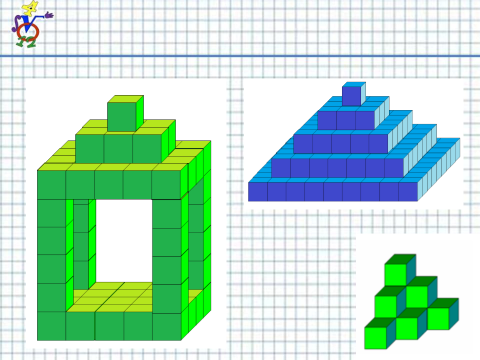
2.Практическая часть.
Задание 1: Постоить изображение «Остров»
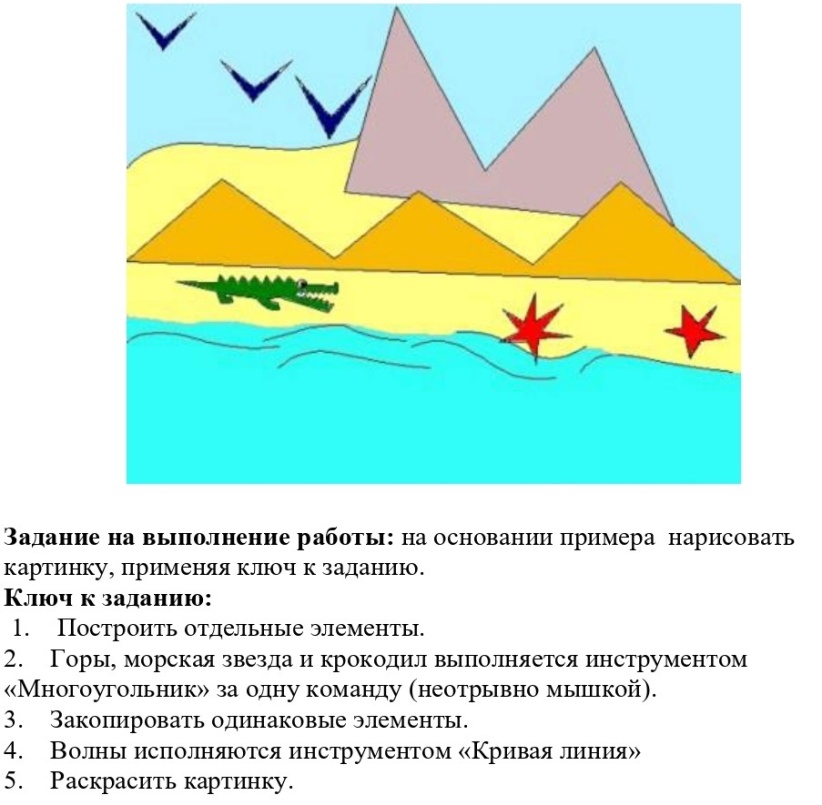
Задание 2: Постоить изображение «Флот»

Задание 3: Постоить изображение «Дед мороз»
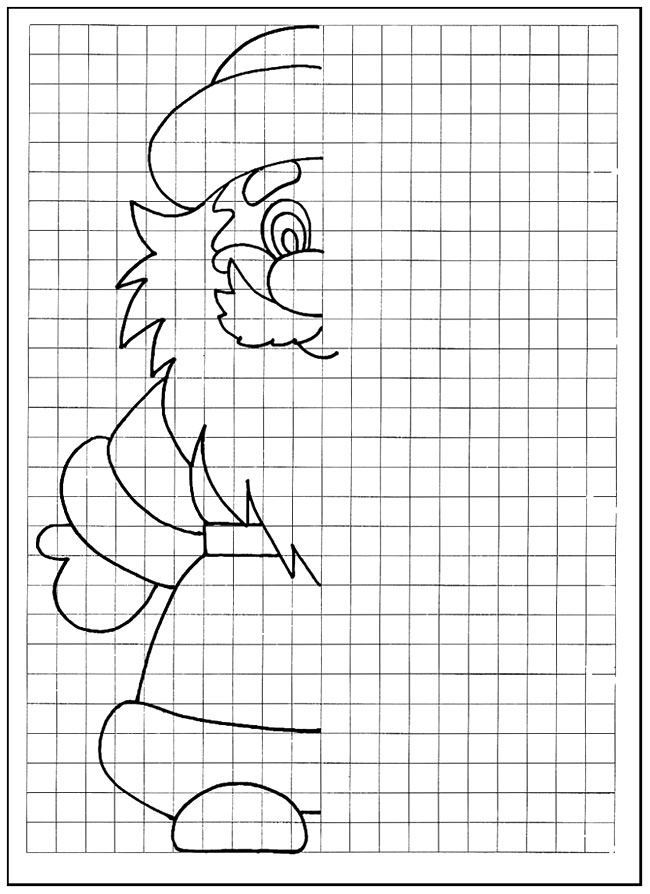
Задание 4: Постоить изображение «Море»
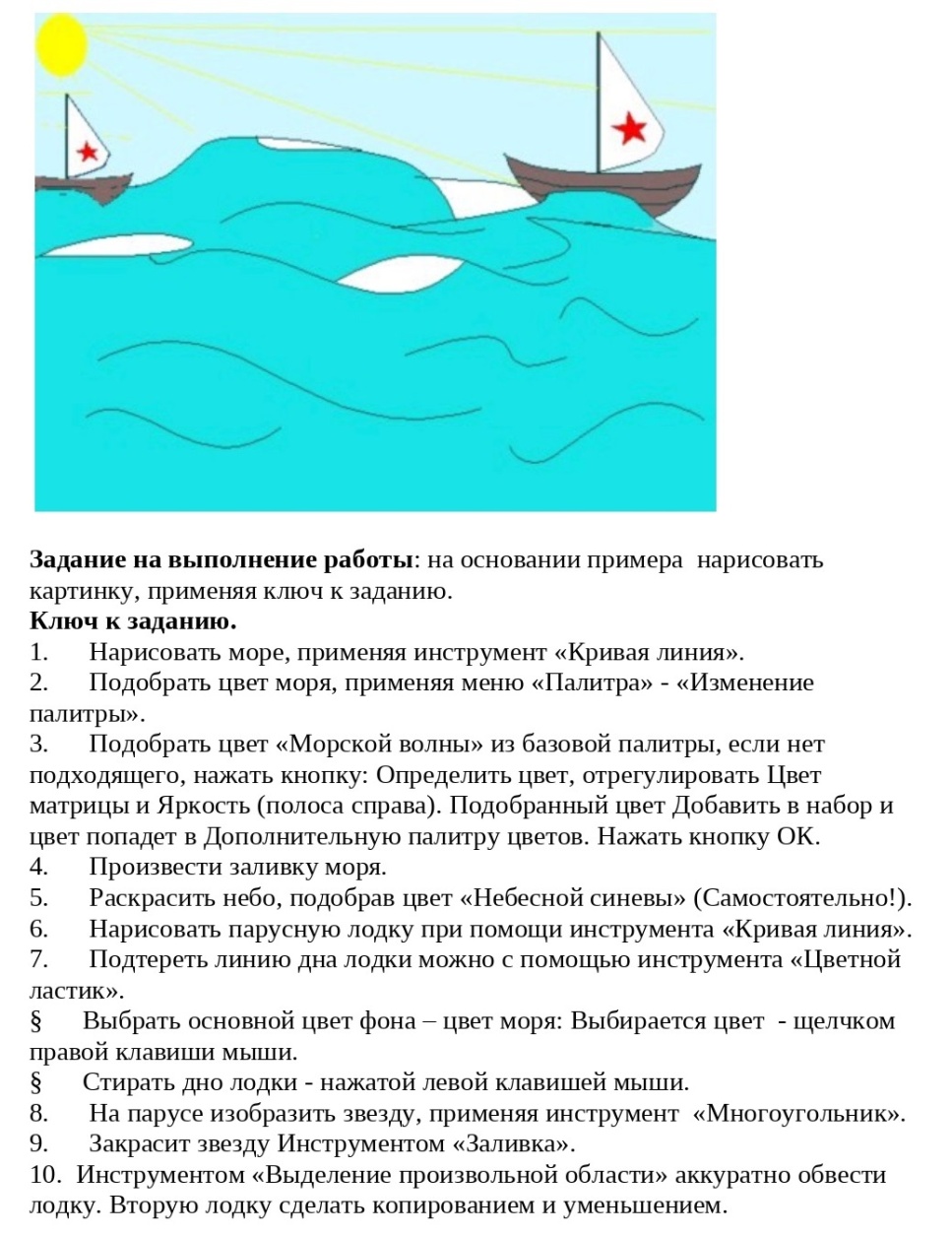
Задание 5: Постоить изображение «Новогодняя елка»

3. Содержание отчета
Отчет должен содержать:
1. Название работы.
2. Цель работы.
3. Для чего используется растровый редактор Paint?
. 4. Вывод по работе.
4.Контрольные вопросы
-
Что такое растровая графика? -
Графический редактор -
Способ создания изображения в растровом графическом редакторе. -
Области применения растровых изображений.
Практическая работа №24
Тема: Создание векторного рисунка.
Цель: Научиться грамотно строить объемные изображения в графическом редакторе Paint
-
Повторить приёмы выполнения работы по алгоритму
ПОРЯДОК ВЫПОЛНЕНИЯ РАБОТЫ
1. Изучите краткие теоретические сведения. Выполните краткий конспект в тетради.
Растровая графика – это сетка пикселей на компьютерном мониторе, бумаге. Здесь изображение состоит из пикселей, совокупность которых получает изображение.
2 Векторная графика – это способ представления сложных объектов. В данном методе картинка состоит из объектов, которые в свою очередь состоят из контура или контуров, а также заливки.
3 Графический редактор – это программа создания, редактирования и просмотра графических изображений. Графические редакторы можно разделить на две категории: растровые и векторные.
4 Растровые графические редакторы (Adobe Photoshop,Paintshop,Paint) рисуют изображение по точкам, для каждой из которых отдельно заданы еѐ
цвет и яркость
5 Векторные рисуют сразу целую линию - дугу, отрезок прямой, а сложные линии представляют как совокупность таких дуг и отрезков.
6 Векторные графические редакторы (CorelDraw,Adobe Illustrator) используют их при изготовлении всех видов эмблем, товарных знаков, в книжной, журнальной и рекламной вѐрстке любой сложности.
7 Растровые программы используют, когда надо обрабатывать сканированные изображения-картины, рисунки, фотографии.
2.Практическая часть. Задание
Задание 1: Нарисовать панно, используя возможности векторного редактора
Открываем новый файл, с помощью фигуры "круг" рисуем цветы по бокам листа:
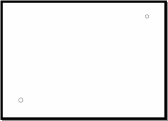
С помощью инструмента "кривая" рисуем лепестки:

С помощью все той же "кривой" рисуем веточки с листочками:
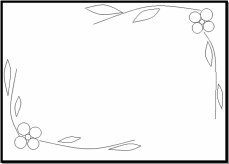
С других сторон тоже нарисуем цветочки, и начнем раскрашивать, не забываем вставить надпись "С 8 марта!" в середину открытки любым из предложенных шрифтов нужного Вам размера:

Добавим фон:

Как видите, все просто, потратив немного больше времени, можно сделать открытку аккуратнее и красивее, добавить небольшой стих-пожелание, в общем, фантазируйте и творите!
Задание 2: Нарисовать панно, используя возможности векторного редактора
1. В помощью фигуры "сердце" создаем такую картинку:
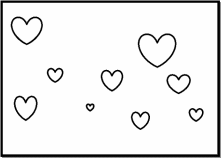
Теперь раскрасим яркими цветами, сделаем рамку обычными прямыми линиями, добавим надпись и готово:

3.Контрольные вопросы
-
Что такое векторная графика? -
Что такое Графический редактор? -
Области применения векторных изображений.
Практическая работа №25
Тема: Создание публикации (буклета)
Цель: oзнакомиться с назначением и структурой MS Publisher;
-
получить практические навыки по созданию электронных публикаций.
Буклет (фр. Bouclette - завитушка) - категория печатной продукции, особым образом сложенный лист глянцевой бумаги или полукартона с текстом и иллюстрациями на обеих сторонах листа. Буклеты обычно изготавливают на бумаге из листа формата А4 или А3, с 1 или 2 сгибами.
Буклеты, как правило, носят рекламный характер. Их назначение привлечь внимание потребителя к рекламируемому товару, услуге. Поэтому буклеты должны быть яркими, содержать много иллюстраций и иметь краткий, но информативный текст.
Буклеты могут складываться по-разному. Самый распространенный вид - двухсгибный буклет. Лист бумаги формата А4 сложен дважды - двумя параллельными сгибами.
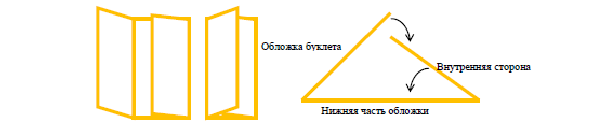
Практическая часть.
Задание1. Создать буклет, посвященный автомобилям фирмы Mazda.
Порядок выполнения работы:
1. Создать новый документ альбомной ориентации: Файл---Создать---Размеры пустых страниц---А4 (альбомная)---кн.СОЗДАТЬ
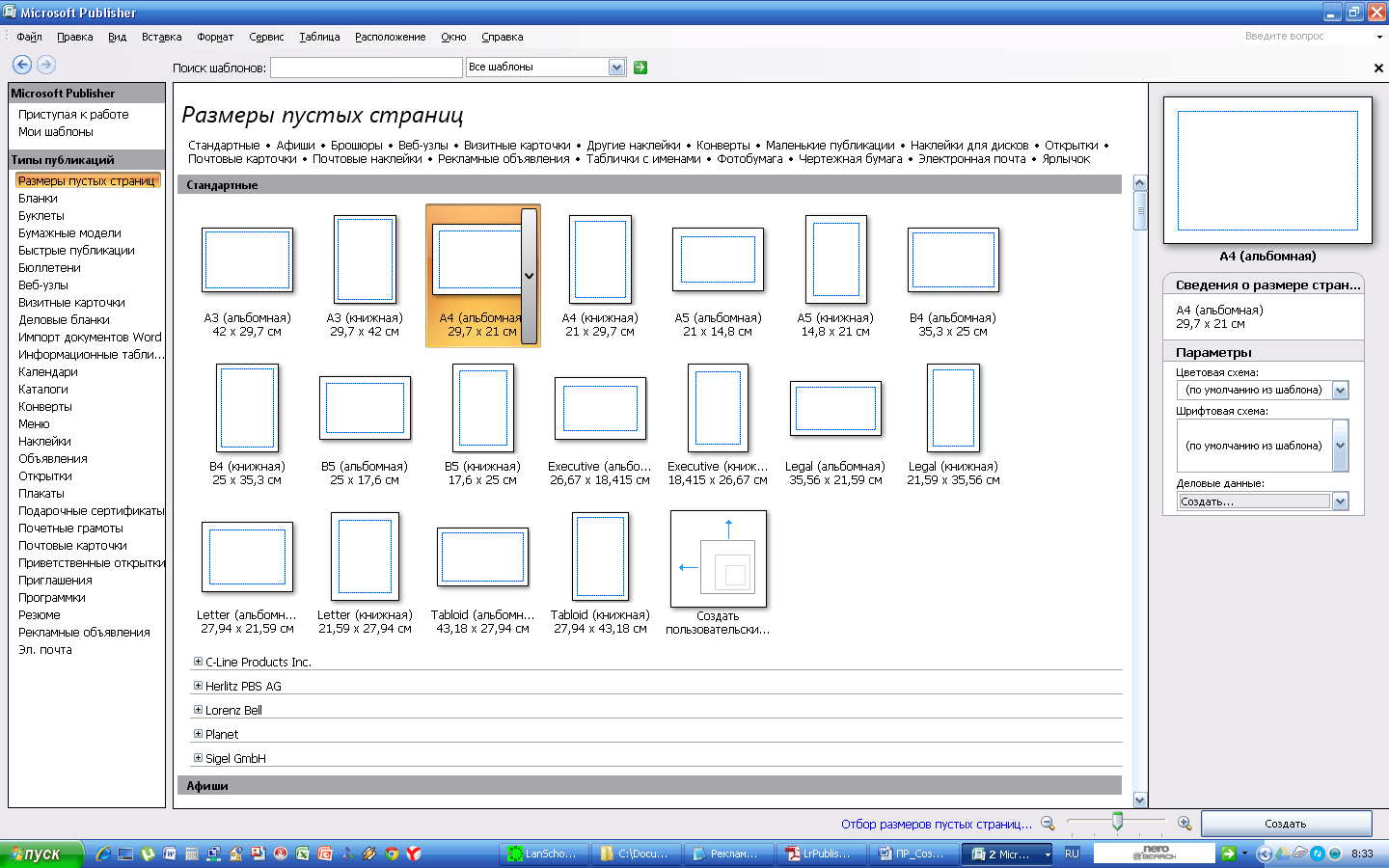
2. Добавить разметку трех областей: Расположение---направляющие разметки---Направляющие сетки
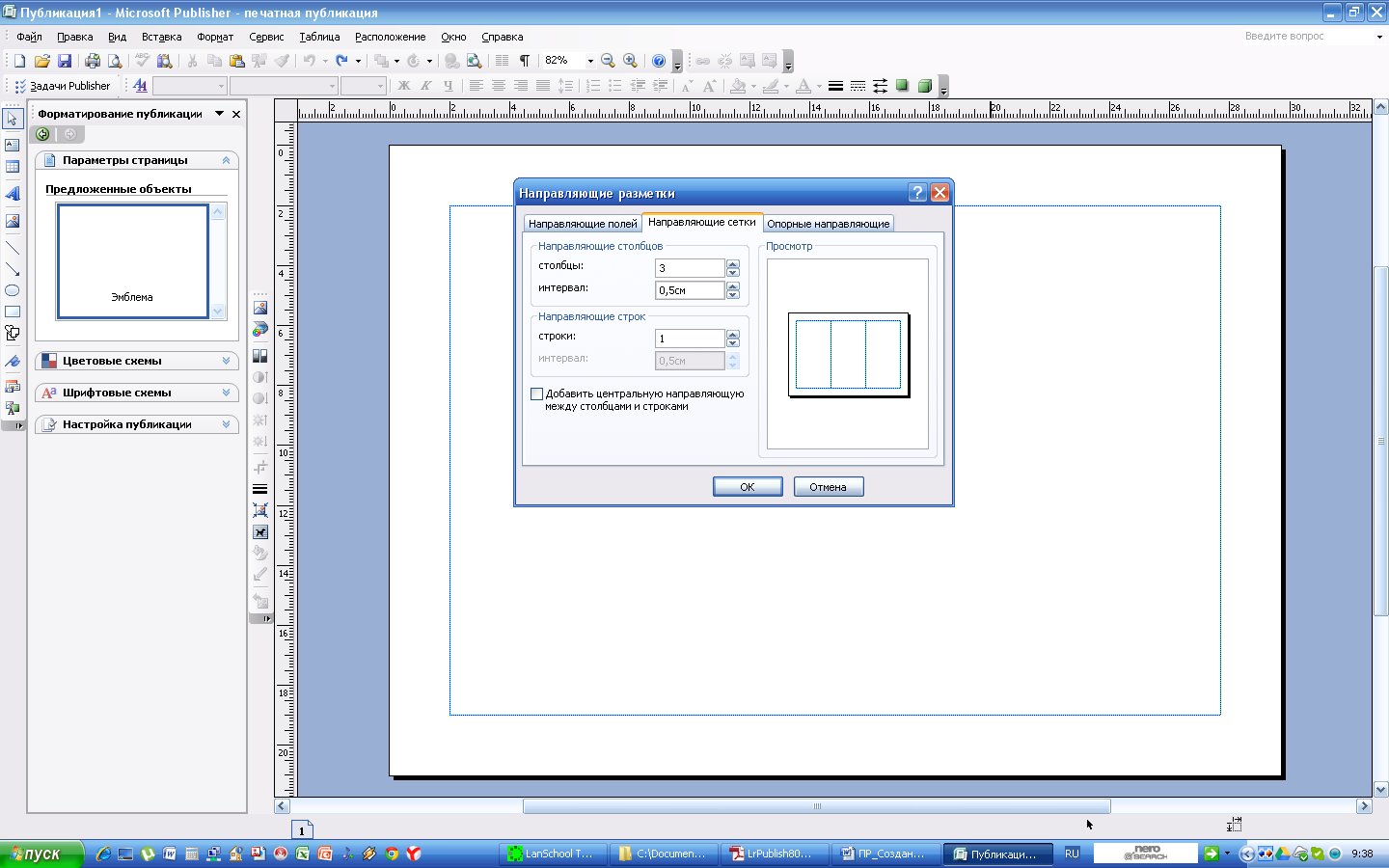
3. Добавить на страницы геометрические фигуры, фигурный текст WordArt, картинки и другие элементы, согласно образцу (меню Вставка---Рисунок)
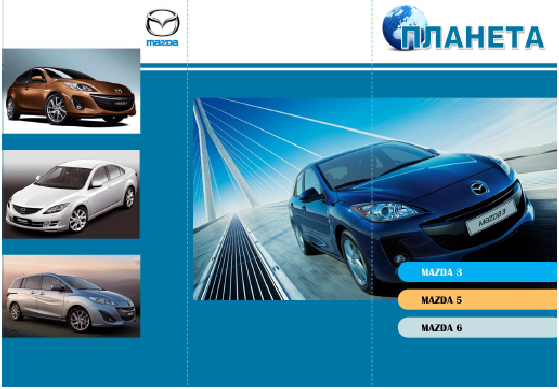
4. Добавить вторую страницу: Вставка---Страница
5. Добавить информацию на вторую страницу, согласно образцу:

6. Сохранить работу в папке вашего класса с именем «Буклет_Фамилия»
Задание 2. Создать буклет, посвященный вашей специальности.
3. Содержание отчета
